아침부터 분주하게 돌아가는 하루.
아이들 도시락 챙기랴, 남편 아침 챙기랴,
쉴 틈도 없이 바쁘게 움직이다 보면 어느새 오후가 되어 있어요.
조금 한숨 돌릴 틈이 생겼을 때, 문득 이런 생각이 들더라고요.
나는 언제쯤 내 이야기를 할 수 있을까?
엄마, 아내, 며느리…
수많은 역할 속에 묻혀버린 나라는 사람.
그런 내 마음을 꺼내 쓸 수 있는 공간이 있다면 어떨까요? (•ˋ _ ˊ•)
바로 그게 **‘블로그’**였어요.
누구의 눈치도 보지 않고,
내가 좋아하는 것, 내가 겪은 이야기,
그리고 내가 느끼는 감정을 마음껏 적을 수 있는 곳.
✍🏻
블로그는 더 이상 ‘전문가’만의 공간이 아니에요.
이젠 우리 같은 평범한 주부들도,
진짜 이야기를 쓰는 주인공이 될 수 있는 무대가 되어주고 있어요.
저번엔 ChatGPT 가 어떤건지! 그놈! 참!!
관련해서 글을 올려보았는데요! 이해가 되였을까요?ㅎㅎ
혹시나!! 혹혹시나! 더 궁금하신게 있으시다면,
DM이나 댓글로 꼭 남겨주세요!
이제 GPT를 활용해서 정보를 얻었다면, 글을 올려야겠죠?ㅎㅎ
사실 이것저것 비교해봤지만 가장 쉬운 접근은
네이버 블로그그가 아닐까 합니다!
네이버 블로그 이외에도 티스토리나 워드프레스도 있지만,
일단 우리가 가장 많이 사용하는건,
넘버원 "네이버"!!!

오늘은 네이버 블로그 가입을 도전해봅시다!!
하나하나 시작한다고 생각하세요!ㅎㅎ
한번에 모든걸 하게 되면 탈이나는 법!!
저도 하나하나 배우면서 글을 쓰고 있습니다 ㅎㅎ
가입방법 시작할게요!!
혹시나 네이버를 이미 가입하고 활용하고 계시다면,
2번 블로그 개설하기로 바로 슝! 가주세요!!ㅎㅎ
🌼 네이버 블로그 가입하는 방법 (스마트폰 기준 자세히)
1. 📲 네이버 앱 설치하고 로그인하기
① 휴대폰을 켜고 ‘앱스토어’ 또는 ‘플레이스토어’를 엽니다
- 아이폰을 쓰신다면 '앱스토어',
- 갤럭시폰(안드로이드)을 쓰신다면 '플레이스토어'를 여세요.
② 검색창에 ‘네이버’라고 입력한 뒤, 초록색 로고의 ‘네이버 앱’을 설치해주세요.
👉 설치 버튼만 누르면 자동으로 설치됩니다.
③ 설치가 완료되면, 앱을 ‘열기’ 버튼으로 실행해주세요.
④ 앱을 처음 열면, 로그인 화면이 나옵니다.
- 이미 네이버 아이디가 있다면
- 👉 이메일 주소 또는 아이디 입력 → 비밀번호 입력 → 로그인 완료!
- 아이디가 없다면, 아래쪽의 ‘회원가입’을 누르세요.
- 👉 이름, 생년월일, 원하는 아이디, 비밀번호를 차례대로 입력
- 👉 휴대폰 번호를 입력하면 인증번호가 와요. 그 번호만 입력하면 가입 끝!
- 🎉 축하해요! 네이버 회원이 되셨어요.

2. 📸 블로그 만들기 (개설)
① 이제 **네이버 앱의 첫 화면(홈)**으로 이동해보세요.
아래쪽에 보면 메뉴바가 있어요.
② 오른쪽 아래에 ‘≡’ 버튼(전체 메뉴)을 눌러주세요.
(세 줄이 그어진 아이콘이에요. 햄버거 모양처럼 생겼죠? 🍔)
③ 메뉴 중에 ‘블로그’ 아이콘을 찾아 눌러주세요.
초록색 바탕에 흰색 ‘B’가 적힌 아이콘입니다.
④ 그럼 새로운 화면이 뜨는데,
‘내 블로그 만들기’ 버튼이 보이실 거예요. 그걸 꾹 눌러주세요!
⑤ 이제 블로그 설정 창이 나옵니다. 여기서:
- 블로그 이름: 여러분이 앞으로 운영할 블로그의 제목이에요.
- (예: “다정한 엄마의 하루”, “세아이맘의 밥상일기” 등)
- 블로그 소개글: 여러분의 블로그가 어떤 곳인지 짧게 소개해보세요.
- (예: “세 아이를 키우며 기록하는 소소한 일상들”)
- 대표 이미지나 배경화면도 선택 가능해요! (나중에 바꿔도 되니까 너무 고민 마세요.)
모두 입력하고 ‘확인’ 또는 ‘완료’ 버튼을 누르면…
✨ 뚜둥! 내 블로그가 세상에 처음 태어납니다!!
3. ✏️ 첫 글 작성해보기
- 블로그 메인화면에서 ‘글쓰기’ 버튼 클릭
- 제목, 본문을 입력하고, 사진도 추가 가능해요
- “임시 저장” 기능도 있으니 중간에 멈춰도 걱정 없어요!
- ‘등록’ 버튼 누르면 첫 번째 블로그 글 완성! 🎉
✅ 주의할 점 & 팁
- 블로그 이름이나 설명은 언제든 ‘관리 > 설정’에서 수정할 수 있어요!
- 처음엔 간단하게 시작해도 괜찮아요. 너무 완벽하려고 애쓰지 마세요.
- PC에서도 블로그 관리 가능하니, 글은 스마트폰으로 쓰고 편집은 컴퓨터로 해도 좋아요.
여러분들 잘 따라오셨을까요? ㅎㅎㅎ
사실 저 ,,, 그 블로그 만드는데,
그 이름 정하는거 있잖아여..ㅋㅋㅋ
이름부터 정하는게 참 쉽지 않아여...ㅎㅎ
여러분들도 잘 고민해보세요!!!
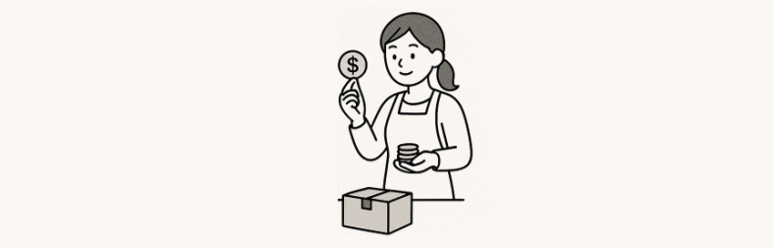
일단 우리의 하루를 기재하는걸로 시작을 해도 좋으니까요!!!
누구 엄마보다 여러분 본인의 하루를 온전히 기재한다고 생각해보는거 어떨까요?
결혼을 하고부터는 나 라는 존재가 조금은 흐려지는것 같더라구요!
물론 그게 나쁜건 아니지만, 결혼을 해도 정체성이 흐려지지 않고
나라는 주체로 살아가는게 건강한 삶을 위한 것 같아요!
그래야 우리의 마음이 편해야,
우리의 주변이 편해지는 것 같아요.
(우리의 주변은 바로 아이들과 남(의)편이겠죠? ㅎㅎ)

🌷 주부님들이 자주 궁금해하시는 Q&A
Q1. 블로그 하면 돈 벌 수 있나요?
👉 가능해요!
‘애드포스트’라는 광고 수익 프로그램을 신청하면, 블로그에 방문자가 많을수록 수익이 쌓여요.
(단, 글을 꾸준히 작성하는 게 포인트예요!)
솔직하게 말하면 쉽지는 않아요! 하지만 없는 것 보단, 우리의 삶을 위해서 해보는건 추천!!ㅎㅎ
Q2. 육아 이야기나 요리 일상도 써도 되나요?
👉 물론이죠!
일상, 요리, 육아, 취미, 여행 등 주제가 무엇이든 괜찮아요.
오히려 진짜 내 이야기가 공감과 인기를 얻는 시대예요 😊
Q3. 사진은 어떻게 넣어요?
👉 글쓰기 창에서 ‘사진’ 아이콘을 누르면
휴대폰 앨범에서 원하는 사진을 쉽게 첨부할 수 있어요 📷
혹은 사진을 복사해서 붙여넣기 식으로 쉽게 넣을 수도 있어요!
Q4. 이름이나 얼굴이 노출되나요?
👉 아니요!
원하면 익명으로 활동할 수 있어요.
아이디나 블로그 이름도 내 마음대로 설정 가능하니까 부담 없이 시작해도 됩니다 😊
그래서 오히려 나만의 블로그, 개인의 이야기를 솔직하게 담을 수 있습니다!!
블로그는 단순한 글쓰기 그 이상이에요.
내 일상을 기록하고, 사람들과 공감하며, 나만의 수익까지 창출할 수 있는 특별한 공간이랍니다.
오늘, 당신의 이야기를 세상에 들려줘 보세요. 💌
“처음이라 어렵다”는 말, 제가 옆에서 하나씩 도와드릴게요!
💬 다음 편 예고
👉 "네이버블로그 이미지 등록 자세한 설명!!"
.
.
.
궁금한 주제가 있다면 댓글이나 DM 주세요.
진짜 도움이 되는 부업 이야기, 계속 이어갈게요 :)
해당 게시물은 수수료를 받고 기재하는 광고가 아닙니다!
스스로 공부하고 함께 공유하고자 합니다.
모든 주부 여러분들 화이팅입니다!
❤️❤️❤️
당신의 하루는 결코 평범하지 않습니다.
아이의 웃음, 가족의 식사, 따뜻한 손길—
그 속에 숨겨진 당신의 능력은 보석처럼 빛나고 있어요.
이제 그 능력을 세상과 나눌 시간입니다.
작은 취미가 수익이 되고,
당신의 손끝에서 시작된 이야기가
누군가의 삶을 밝히는 등불이 될 수 있어요.
지금, 당신의 가능성에 날개를 달아주세요.
당신은 이미 누군가에게 영감이 되고 있습니다.
by. 키코
#ChatGPT부업 #AI활용 #재택부업추천 #무료부업 #전자책판매 #크몽부업 #ChatGPT글쓰기 #인스타툰수익 #AI강의 #부업시작하기 #블로그부업 #부업하는방법 #주부부업
'💸부업 공부💸' 카테고리의 다른 글
| ✍🏻네이버 블로그 요즘 대세는 ‘아보하’? 우리 주부의 일상도 트렌드🌺 (광고X) (4) | 2025.04.28 |
|---|---|
| 💡2025년 블로그 주제 트렌드 파헤치기! - 요즘 많이 듣는 ‘아보하’? ‘무해력’?👀!! (5) | 2025.04.28 |
| 📌네이버 블로그에 사진 첨부하는 방법|초보자도 1분이면 끝!💻 (8) | 2025.04.28 |
| 🔍ChatGPT 초보도 10분 만에 시작!! : 가입과 활용법 파헤치기 🔖 (1) | 2025.04.28 |
| 💡2025년 핫한 부업 5가지 - 주부도 OK!!(광고X) (0) | 2025.04.28 |



